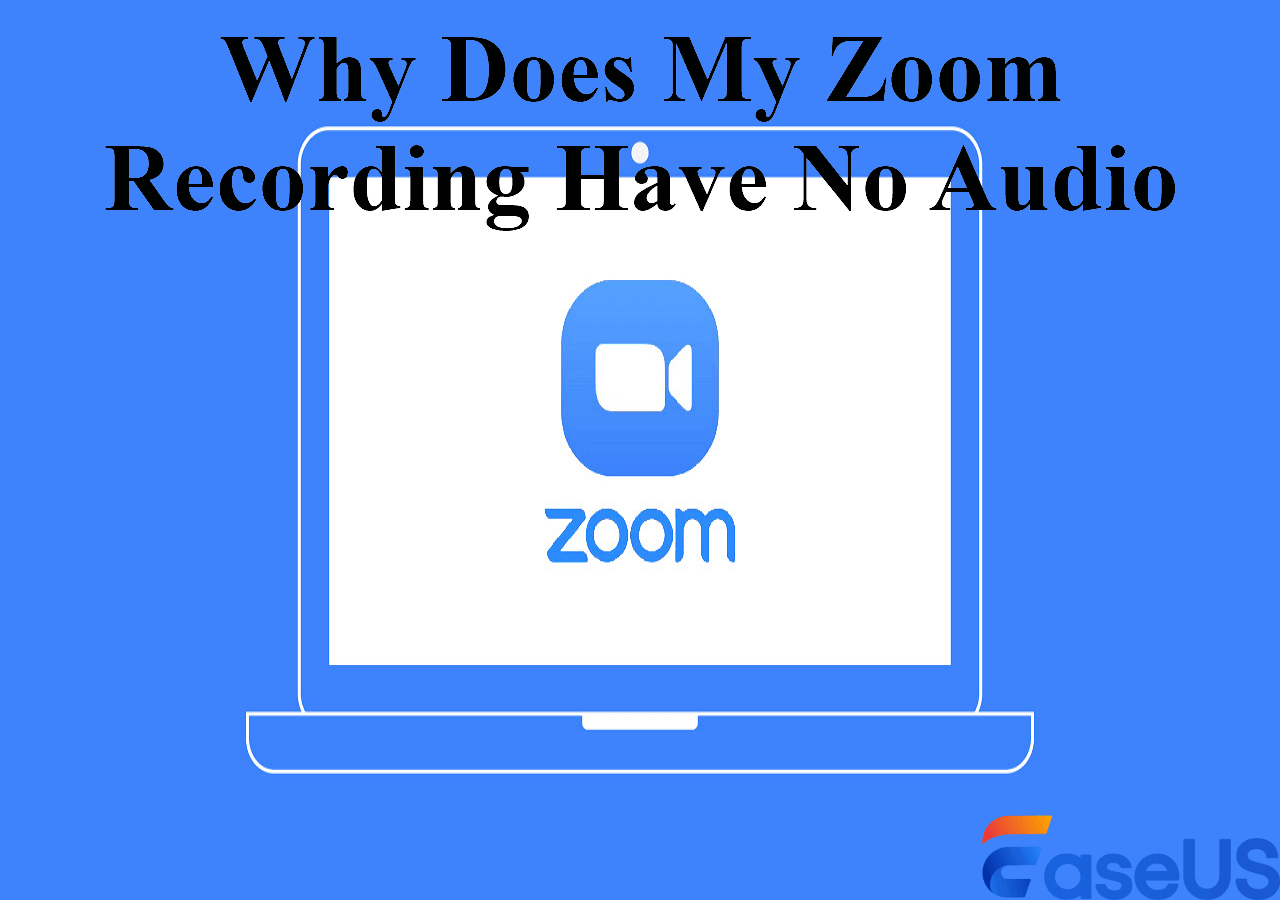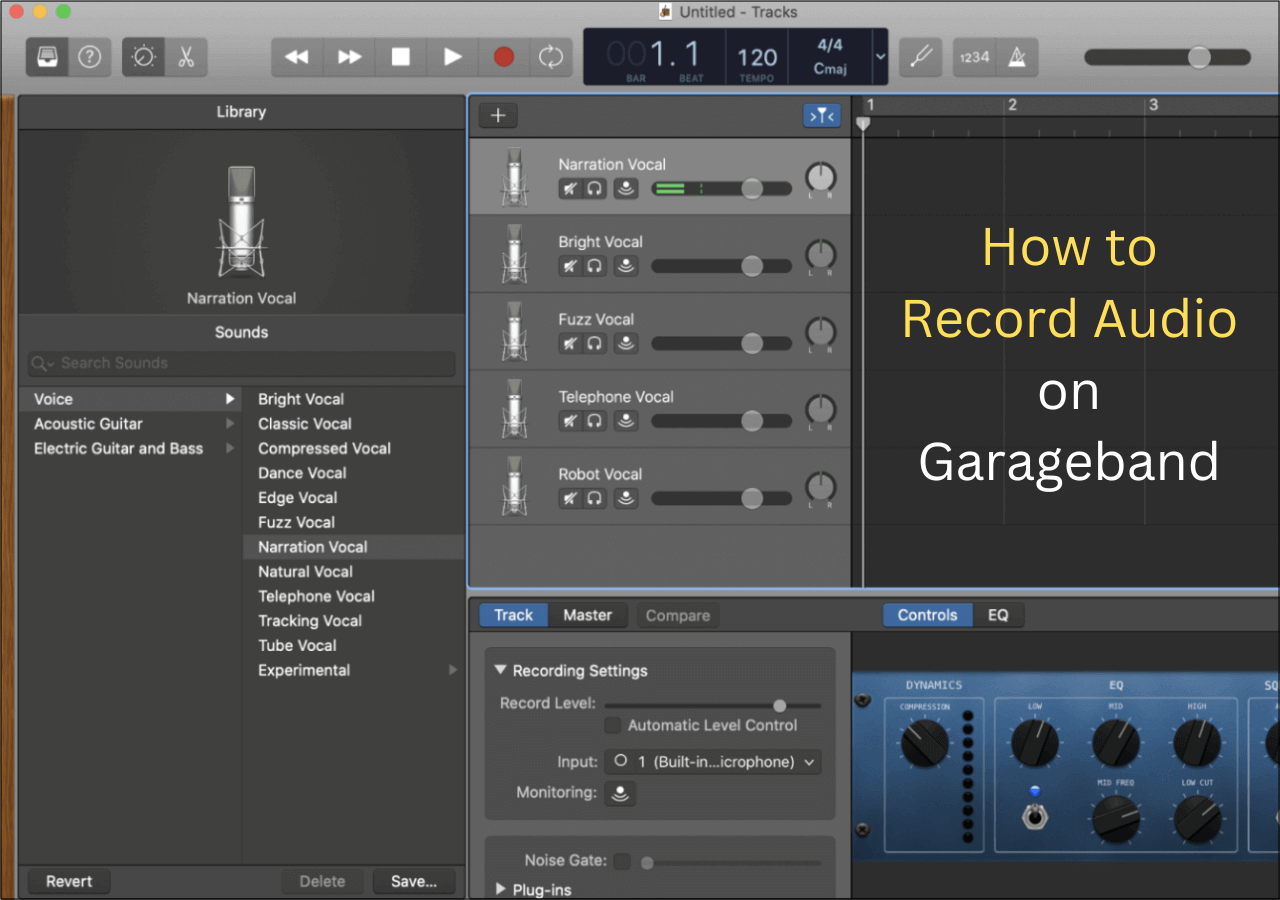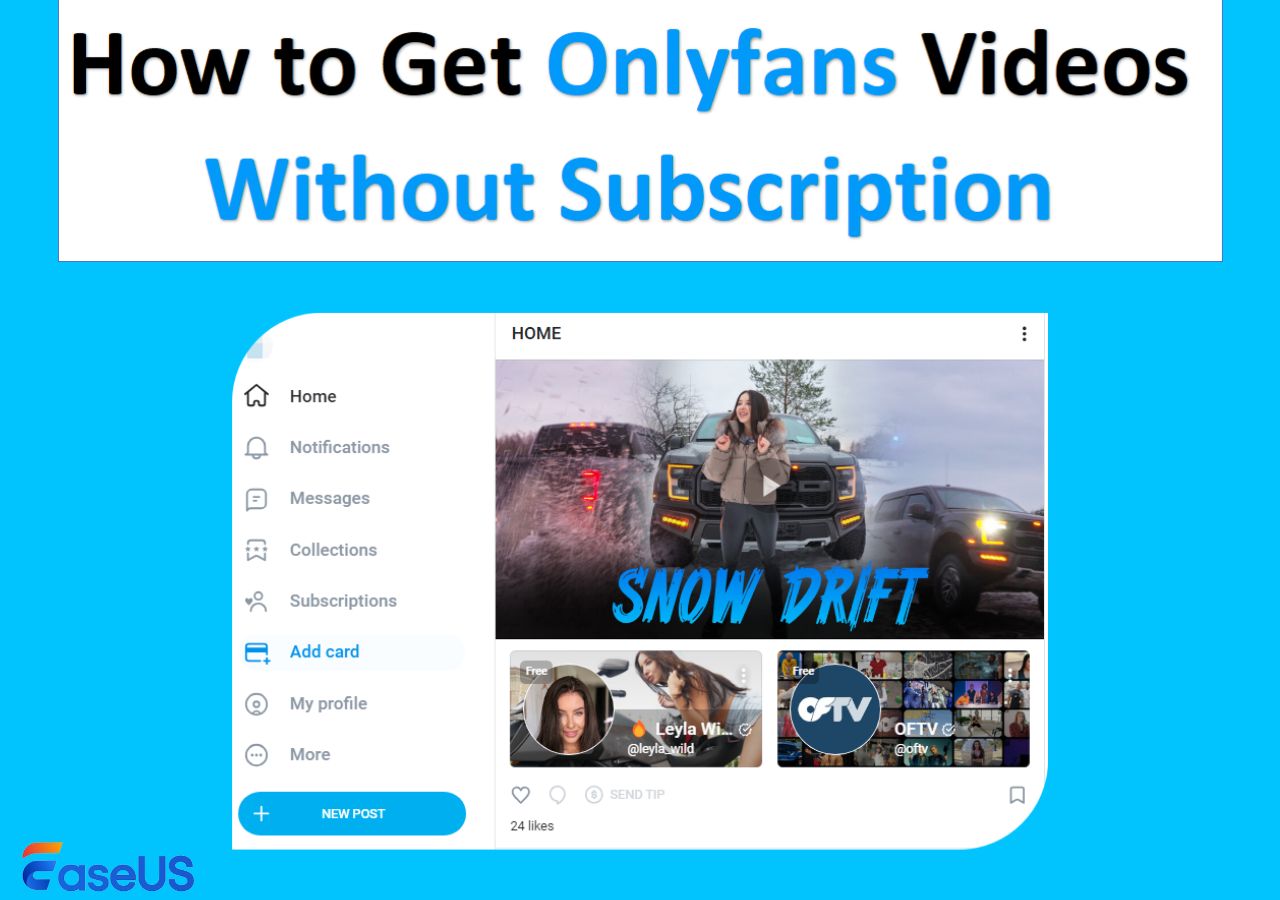-
![]()
Agnes
Agnes已經在EaseUS工作超過4年,有著豐富的技術文章寫作經驗。目前,寫過很多關於資料救援、硬碟分割管理或備份還原相關文章,希望能幫助用戶解決困難。…查看作者資訊 -
![]()
Gina
謝謝閱讀我的文章。希望我的文章能夠幫你輕鬆有效地解決問題。…查看作者資訊 -
![]()
Harrison
希望以簡單易懂的文筆,帶給讀者輕鬆好讀的科技文章~…查看作者資訊 -
![]()
Bruce
贈人玫瑰,手有餘香。希望我的文章能夠幫到您。…查看作者資訊 -
![]()
Ken
網路上的科技文章琳瑯滿目, 希望在您閱讀我的文章後可以幫助到您…查看作者資訊 -
![]()
Zola
一位科技愛好者和人文社科的忠實學者,希望通過科技和大家一起更好地理解世界…查看作者資訊
本文內容
0瀏覽次數 |
0分鐘閱讀
Sky Go可以錄影嗎?
不,您無法直接在 Sky Go 上觀看錄製影片。
Sky Go 本身不提供內建錄音功能。但是,如果您家中有 Sky Q 機上盒,則可以透過 Sky Go 使用遠端錄製功能在 Sky Q 機上盒上安排錄製節目。錄製的內容將保存在 Sky Q 機上盒上,而不是直接保存在您的手機或電視上。
除此之外,還有一些第三方免費錄製選項,理論上允許您在觀看 Sky Go 的同時,透過這些選項觀看串流影片。但請注意,此類錄製可能受到數位版權管理 (DRM) 保護,並可能違反 Sky 的服務條款。
在下一節中,我們將更詳細地探討這些選項,以便您可以選擇最佳方式來觀看您最喜歡的 Sky Go 內容。
立即分享這份實用指南!
在電腦和 Mac 上錄製 Sky Go 的節目
首先,我們將向您展示一款名為 RecExperts 的優秀錄製工具。這款工具可以幫助您錄製幾乎任何網站上的任何串流內容,包括 Sky Go、Netflix、Amazon Prime 等。
這款軟體在 Windows 和 macOS 電腦上都能完美流暢運行,並提供豐富的錄影工具。它支援錄製 Sky 的 1080P、4K 甚至更高解析度視頻,並以您所需的格式匯出。如果您將來需要錄製某些電視節目,可以啟用定時錄製功能,錄製任務將自動開始。最重要的是,這款錄影機支援無時長限制、無浮水印、無黑屏錄製。立即下載,開啟您的高畫質錄製之旅!
步驟 1.啟動EaseUSRecExperts。選擇錄製模式,例如全螢幕、自訂或視窗模式。為了獲得更流暢的錄製體驗,我們建議選擇全螢幕模式,尤其是在錄製串流影片、網路研討會或 YouTube、Netflix 或 Zoom 等平台的內容時。

步驟 2.大多數影片都包含系統聲音,因此請確保啟用系統聲音。點擊揚聲器圖示以開啟系統聲音,然後使用旁邊的箭頭選擇您喜歡的播放模式。如果您想在錄製過程中不受背景幹擾,請啟用「靜音錄製」選項——這將在錄製過程中靜音系統輸出,但仍保留內建揚聲器的聲音。
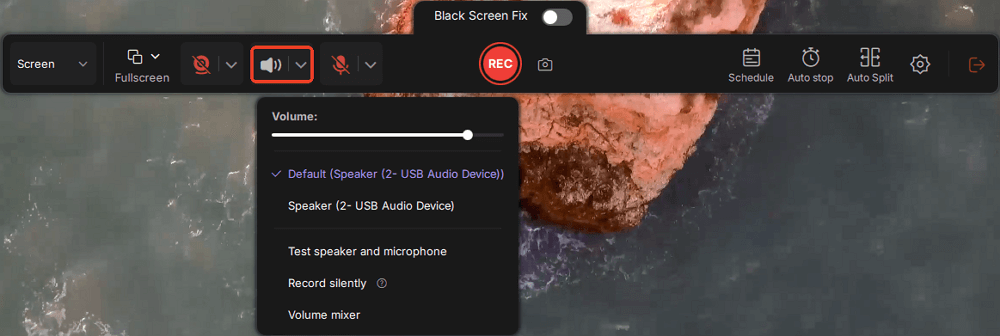
步驟 3.一切準備就緒後,按下紅色REC按鈕開始錄影。錄製過程中,如果需要休息,請點擊白色Pause按鈕;要結束錄製,請點擊紅色Stop按鈕。
步驟 4.錄製完成後,您將進入預覽頁面視窗,您可以在這裡觀看、分割、刪除和整理您的錄製內容。這在錄製時間較長的會議線上、串流影片或影片教學時尤其有用,因為它可以讓您快速編輯和管理關鍵時刻。

請將此貼文分享給其他有需要的人!
使用遠端錄影功能錄製 Sky Go 節目
雖然 Sky Go 本身沒有內建錄音功能,但擁有 Sky Q 機上盒和包含錄製功能的有效 Sky TV 套餐的用戶可以使用遠端錄製功能。此工具可讓您直接透過 Sky Q 機上盒或手機安排錄製直播電視節目,這樣您就不會錯過自己喜歡的節目了。
遠端錄製功能透過遠端設定您的 Sky Q 機上盒播放錄製內容來實現,之後您可以在 Sky Q 或 Sky Go 應用程式上觀看。請確保您的 Sky Q 機上盒有足夠的可用儲存空間,並且您的機上盒和裝置都已連接到網路,以便順利安排錄製。請記住,錄製內容僅供個人使用,分享或傳播這些內容可能違反版權法。
下面,我們將一步一步地指導您如何使用遠端錄製功能輕鬆有效地安排錄製。
步驟 1.在您的裝置上啟動 Sky Go 應用程序,並使用您的 Sky ID 登入。
步驟 2.點選電視指南,向下捲動查看所有節目,找到你想看的節目錄製。
步驟 3.完成後,點選錄製,然後選擇要將錄製一次錄製到 Sky 機上盒,還是在 Sky 機上盒上錄製劇集。

- 提示
- 如果您在裝置上無法觀看您想要的錄製頻道,您可以選擇在 Sky 機上盒標籤上進行錄製。
額外內容:如何下載 Sky Go 視頻
Sky Go 為行動用戶提供便利的下載功能,讓您選擇節目和電影離線觀賞。但請注意,下載的影片只能在 Sky Go 應用程式內播放,無法傳輸或在應用程式外觀看。
由於版權限制,並非所有內容都可供下載,您可能會發現某些影片沒有下載選項。此外,下載的影片通常有播放限制:您可以保留最多 30 天,但一旦開始觀看,您通常需要在 48 小時內看完,否則下載將過期。過期後,如果您想繼續離線觀看,則需要透過 Sky Go 重新連線到網路以續訂觀看許可。
此下載功能僅限於智慧型手機和平板電腦等行動設備,在 Sky Go 的網頁版或手機版上不可用。總的來說,對於離線觀看 Sky Go 內容來說,這是一個方便的選擇,尤其是在您外出且無法穩定存取網路的情況下。
步驟 1.在您的裝置上開啟 Sky Go 應用程序,找到您想觀看的節目錄製。
步驟 2.點選進入主頁;然後,你會看到一個下載按鈕。
步驟 3.點擊它,影片將在下載頁面出現。
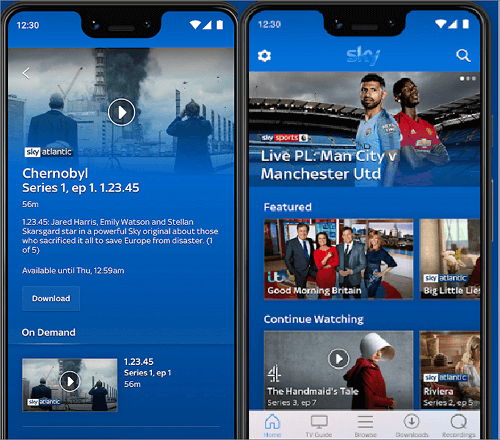
注意:版權和法律注意事項:雖然透過 Sky Go 的官方功能下載影片完全合法,但請務必記住,未經許可分享或分發下載的內容可能違反版權法。為確保安全,請務必將下載內容用於個人觀看,並遵守內容的授權條款。
Sky Go錄製的重要提示和注意事項
當您在 Sky Go 上觀看錄製時,請務必牢記一些重要提示,以確保獲得流暢合法的體驗。
- 查看條款:務必仔細閱讀 Sky 的服務條款,以避免侵犯版權問題。
- 官方方法:如果您有 Sky Q 機上盒,請使用 Sky Q 遠端錄製功能,這是最安全、最官方的錄製節目錄製方式。
- 螢幕錄製風險:螢幕錄製軟體可以工作,但由於 DRM 保護,可能會導致螢幕解析度降低影片品質或黑屏。
- 儲存空間:在開始錄製任何影片之前,請確保您的裝置有足夠的可用儲存空間,尤其是錄製較長或高清影片時。
- 最佳化效能:關閉不必要的應用程序,以防止在 Sky Go螢幕錄製過程中出現卡頓或丟幀。
遵循這些提示,您將有更大的機會流暢有效地錄製 Sky Go 內容,同時遵守版權規則。
結論
本頁展示了一些在不同平台上輕鬆觀看 Sky Go 影片的方法。對於 Sky Go 用戶,我們強烈推薦 RecExperts,它提供了許多出色的錄製功能,可以提升您的錄製體驗。現在,您可以點擊下方按鈕立即體驗!
Sky Go常見問題解答
1. 為什麼我無法在 Sky Go 上觀看錄音節目?
要在 Sky Go 上觀看錄製內容,您需要確保它與您的 Sky Box 連接到同一個 WIFI 網路。
2. 如何在 Sky 上觀看錄製串流?
Sky Go 不提供串流影片選項。因此,如果您想在 Sky 上觀看串流媒體,可以使用像 RecExperts 這樣的第三方錄影機。
3. Sky Go 可以暫停或回放直播內容嗎?
當然可以!您可以在Sky Go隨時暫停或回放直播內容。但您最多只能回放30分鐘的直播內容。